【realtek high definition audio声卡驱动】Realtek High Definition Audio下载(Realtek高清晰音频管理器) 官方版
软件介绍
realtek high definition audio声卡驱动是一款专门为瑞旻声卡而准备的驱动程序,可以帮助用户解决电脑没有声音的问题。当然,Realtek高清晰音频管理器还可以用来对电脑的音频设备进行管理,用来调节声音大小,选择各种不同的播放模式,功能很强大。

realtek high definition audio声卡驱动软件简介
Realtek瑞昱High Definition Audio声卡驱动6.0.1.7432 WHQL版For Win7-64/Win8-64/Win8.1-64(2015年2月6日发布)快过年了,各家厂商难道都想年前把自家的驱动维护的很稳定么?这不,又有一款特新的Realtek声卡驱动问世,版本号为6.0.1.7432,并且通过了WHQL认证。
这款驱动当然也是来自OEM厂商,仅支持64位的Win7以上操作系统。这款驱动还带有MAXX AUDIO和ASIO音效设置,当然需要特定型号的声卡支持才能使用,判断的最简单的方法就是你的电脑之前是否有这两种音效插件。
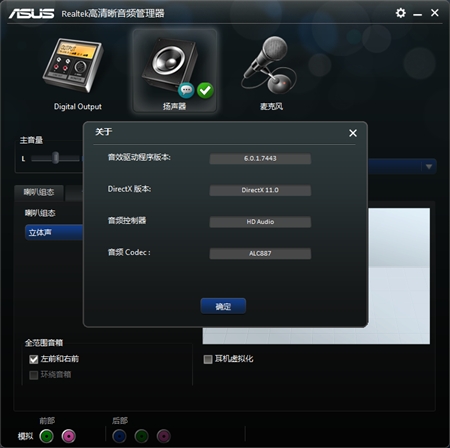
软件特色
支持Windows 7
realtek高清晰音频管理器支持windows 7,解决了windows 7前面板不能输出问题;
音质醇厚
相较于内置的SRS Audio Sanbox音频管理器,realtek高清晰音频管理器声音明显醇厚得多;
操作简单
realtek高清晰音频管理器作为一款高水平的音频管理器,操作界面上的设计却十分简单直观,这种反差萌是不是很赞?
支持型号
— ALC867, ALC880, ALC882, ALC883, ALC885, ALC886, ALC887, ALC888, ALC889, ALC892, ALC899, ALC861VD, ALC867, ALC900, ALC660, ALC662, ALC663, ALC665, ALC668, ALC670, ALC671, ALC672, ALC676, ALC680, ALC221, ALC231, ALC233, ALC235, ALC255, ALC260, ALC262, ALC267, ALC268, ALC269, ALC270, ALC272, ALC273, ALC275, ALC276, ALC280, ALC282, ALC283, ALC284, ALC286, ALC290, ALC292, ALC383,
realtek high definition audio声卡驱动安装方法
1、从开心点下载Realtek高清晰音频管理器软件包,将压缩包直接解压,使用鼠标左键双击打开安装文件。
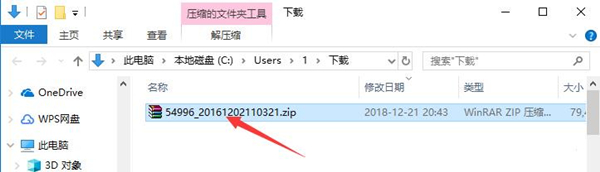
2、首先等待载入安装文件,这个过程大约2分钟。
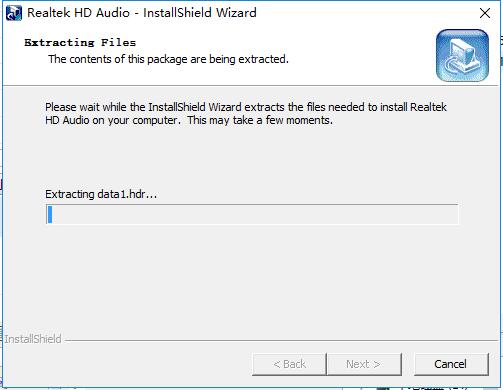
3、进入安装程序后,直接点击下方的“下一步”按钮即可开始安装,Realtek高清晰音频管理器会默认安装在C盘中。
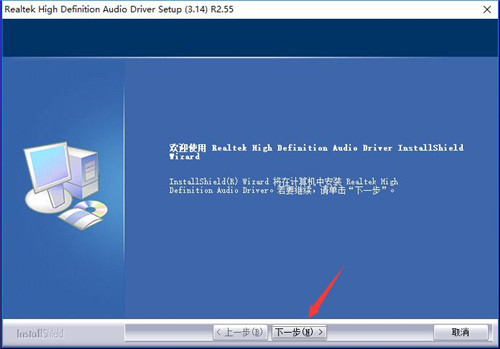
4、Realtek高清晰音频管理器的安装过程大约需要3分钟,请耐心等待。
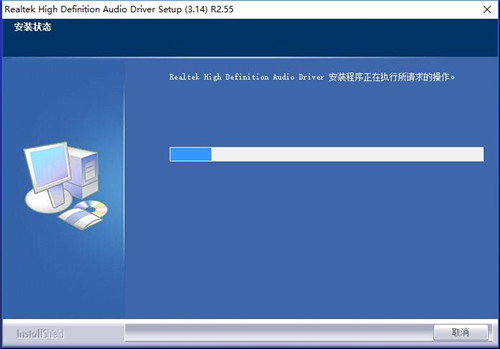
5、安装结束后,会询问是否重启计算机以彻底完成安装,如果暂时不能重启的话,则点击选择“否,稍后再重新启动计算机”选项,并点击下方的“完成”即可。
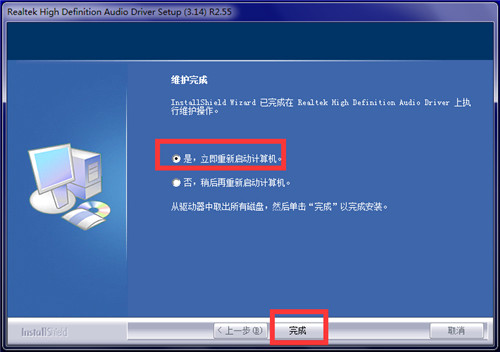
realtek high definition audio声卡驱动使用方法
1、打开安装好的Realtek高清晰音频管理器,可以直接点击如图所示的的按钮来启动、关闭均衡器。
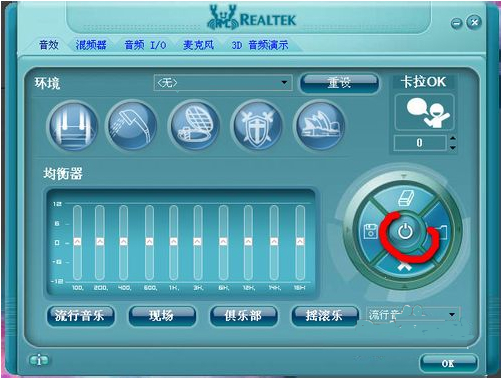
2、之后可以在上方的选择框中,通过下拉菜单选择声音特效。
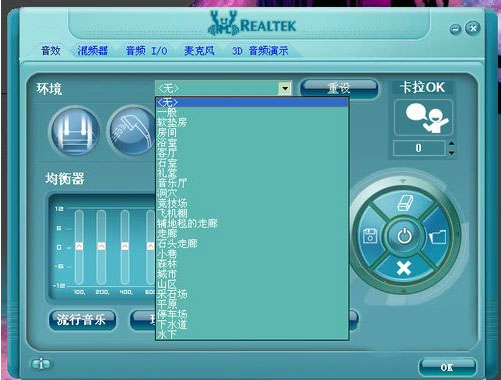
3、切换至“混频器”标签页下,可以通过鼠标左键单击拖动的方式来调节声道、音高等数值。

4、在“音频I/O”标签页中。先选择声音输出设备,之后会弹出设备接头设置窗口,如果将设备插入电脑后没有声音的话,可以从此处查看。

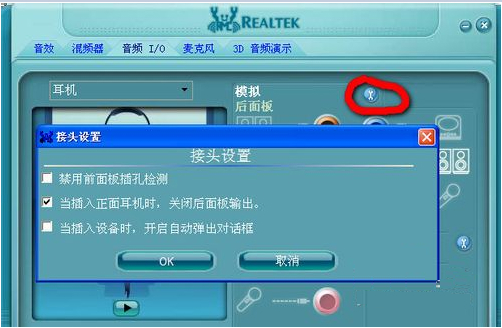
5、之后在插入麦克风的情况下,切换至“麦克风”标签,可以通过点击选择、取消选项来修改噪音和回声的效果。
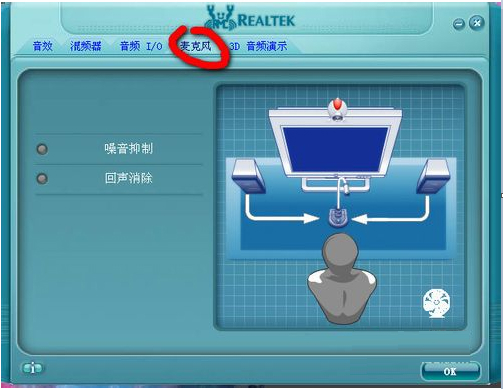
6、最后的“3D音频演示”会将声波以3D模型的形式展现出来,更加直观的看到声音的效果。
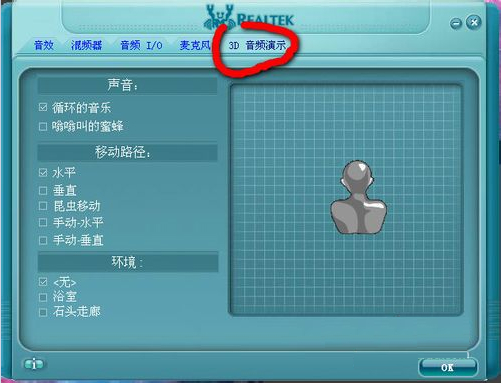
常见问题
WIN10系统Realtek高清晰音频管理器找不到怎么办?
首先点击windows10系统左下角的搜索图标。下图所示。
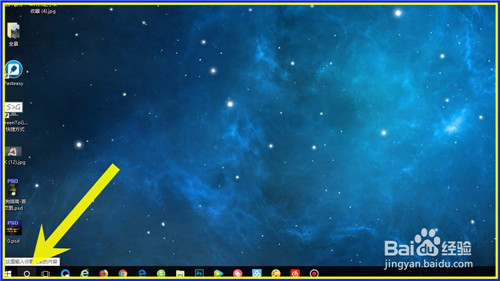
在搜索框中输入控制面板,然后点击回车键。下图所示。
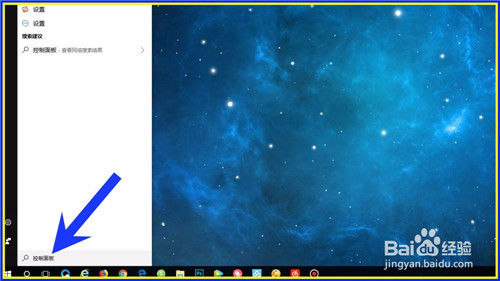
接着我们点击控制面板上面的硬件和声音,如下图所示。
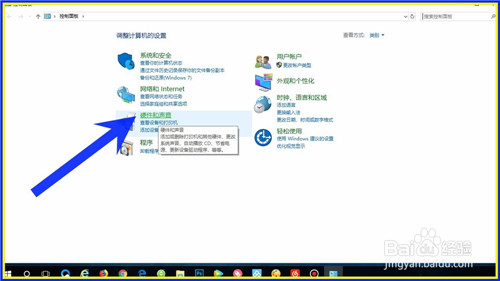
然后就看到了,最后一项就是高清晰音频管理器,我们点击打开。
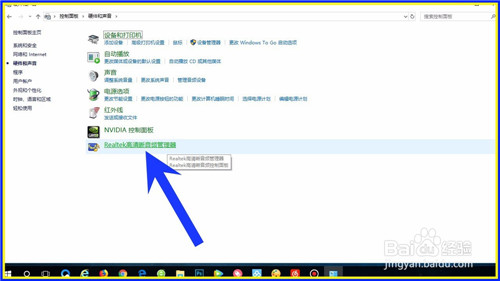
然后找到我们的扬声器,选择相应的音效,如下图所示。
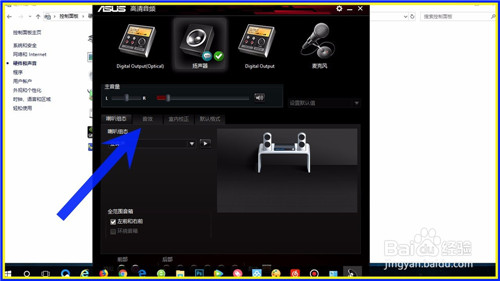
最后就可以根据我们的喜好,选择相应的音效了,不同的音效,声音的效果是不同的。

realtek高清晰音频管理器打不开?耳机插入电脑没反应且找不到realtek音频管理器怎么解决?
正常情况下,插入耳机是这样的显示。
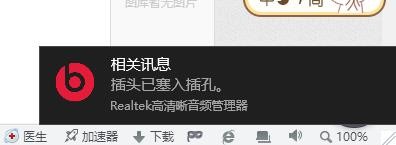
左下角右击,选择运行。
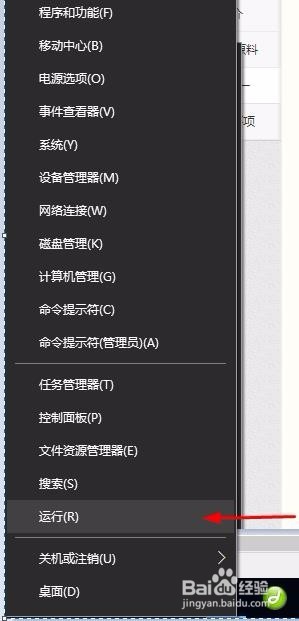
运行处输入msconfig,点击确定。
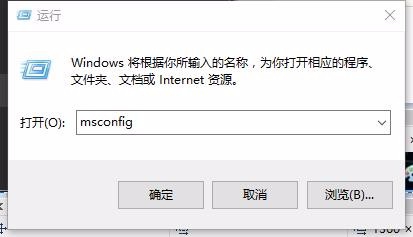
在“服务”下,找到,“realtek audio service”
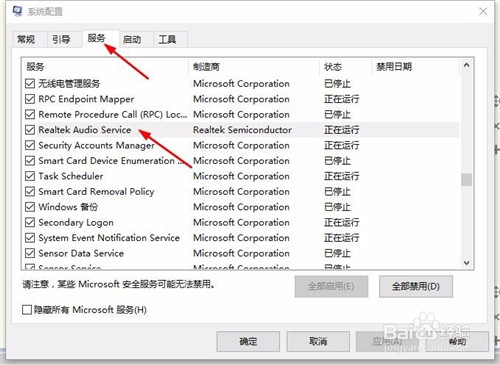
前面的对勾,去掉,然后再开启,最后点击确定。确定后电脑自动重启。重启后就可以插入耳机了。
方法二
直接从C盘中找到realtek高清晰音频管理器。
存在的位置一般如图所示。
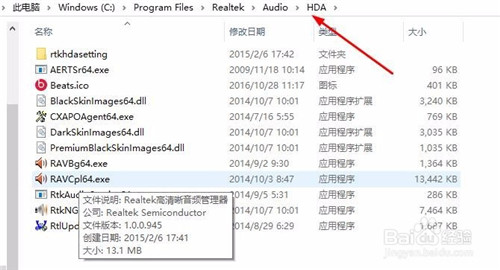
下载仅供下载体验和测试学习,不得商用和正当使用。
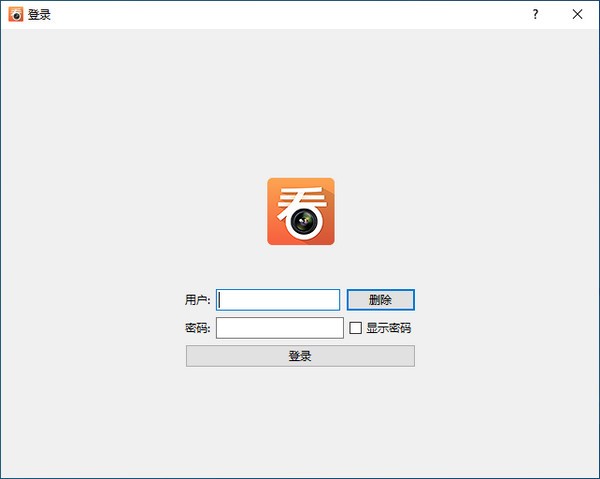
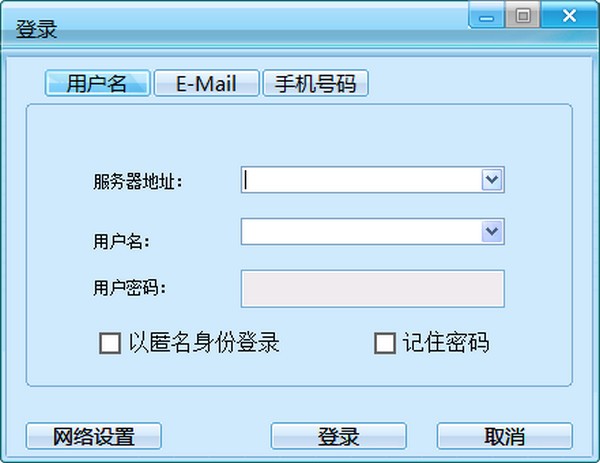
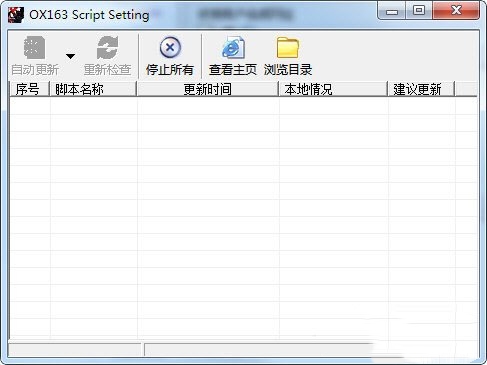
发表评论